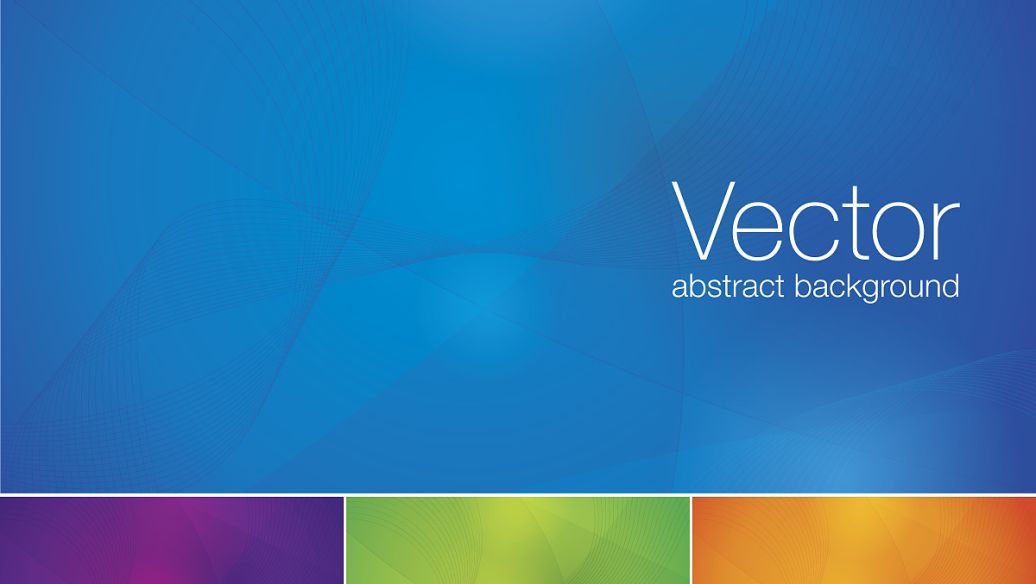我们按WIN+R打开运行对话框,输入“regedit” 回车打开注册表编辑器,定位到图一箭头所示位置。

右键点击Shell项,选择“新建”——“项”,并将新建的项命名为 {5C4F28B5-F869-4E84-8E60-F11DB97C5CC7},包括括号
然后选中刚才新建的项,在右侧窗口中右键点击,新建 DWORD(32位)值,命名为“FFlags”,双击打开后,默认选十六进制,然后在“数值数据”下输入“43000001”点确定
我们还要创建一个DWORD(32位)值,命名为“Mode”,更改数值为“00000004”
到这里我们已经为普通的文件夹添加了一些注册表数据,接下来还要给Win7系统库“文档、图片、音乐、视频”同样的添加,下面是四个文件夹类型对应的注册表项目名:
文档:{7D49D726-3C21-4F05-99AA-FDC2C9474656}
音乐:{94D6DDCC-4A68-4175-A374-BD584A510B78}
图片:{B3690E58-E961-423B-B687-386EBFD83239}
视频:{5FA96407-7E77-483C-AC93-691D05850DE8}
按第3步至第5步的步骤,逐个添加上述项,和DWORD值
————————————
然后我们回到图二所示的位置

在Shell下级有一个名为“Bags”的项目,展开后里面有个“AllFolders”和一些很多以数字命名的项目,保留"AllFolders"然后将那此数字命名的项目全部删除,可能会比较多,必须删除干净,如果觉的太慢,我们可以右键点击“AllFolders”然后导出为reg文件,之后将Bags 整个项目删除,然后双击导出的reg文件重新导入
上述步骤全部完成后,我们就可以退出注册表编辑器了,接下来就是测试,打开文件夹或磁盘后,我们选择更改视图,经过测试在“列表”和“内容”的模式下不可随意移动,在其他的模式下可以随意移动的
虽然在这两种模式下不能拖动,然而在其它模式拖动后再切换到这两种模式,不会复原位置,效果保留
——完——

右键点击Shell项,选择“新建”——“项”,并将新建的项命名为 {5C4F28B5-F869-4E84-8E60-F11DB97C5CC7},包括括号
然后选中刚才新建的项,在右侧窗口中右键点击,新建 DWORD(32位)值,命名为“FFlags”,双击打开后,默认选十六进制,然后在“数值数据”下输入“43000001”点确定
我们还要创建一个DWORD(32位)值,命名为“Mode”,更改数值为“00000004”
到这里我们已经为普通的文件夹添加了一些注册表数据,接下来还要给Win7系统库“文档、图片、音乐、视频”同样的添加,下面是四个文件夹类型对应的注册表项目名:
文档:{7D49D726-3C21-4F05-99AA-FDC2C9474656}
音乐:{94D6DDCC-4A68-4175-A374-BD584A510B78}
图片:{B3690E58-E961-423B-B687-386EBFD83239}
视频:{5FA96407-7E77-483C-AC93-691D05850DE8}
按第3步至第5步的步骤,逐个添加上述项,和DWORD值
————————————
然后我们回到图二所示的位置

在Shell下级有一个名为“Bags”的项目,展开后里面有个“AllFolders”和一些很多以数字命名的项目,保留"AllFolders"然后将那此数字命名的项目全部删除,可能会比较多,必须删除干净,如果觉的太慢,我们可以右键点击“AllFolders”然后导出为reg文件,之后将Bags 整个项目删除,然后双击导出的reg文件重新导入
上述步骤全部完成后,我们就可以退出注册表编辑器了,接下来就是测试,打开文件夹或磁盘后,我们选择更改视图,经过测试在“列表”和“内容”的模式下不可随意移动,在其他的模式下可以随意移动的
虽然在这两种模式下不能拖动,然而在其它模式拖动后再切换到这两种模式,不会复原位置,效果保留
——完——